“Urgh, warum kann ich mich selbst über den PS5-Voice-Chat hören?!”. Wenn Sie diesen Artikel lesen, besteht die Möglichkeit, dass Sie dies irgendwann in den letzten Monaten seit der Veröffentlichung der PS5 gesagt haben. Vielleicht suchst du sogar Hilfe bei der Behebung des PS5-Mikrofonechos.
Das Hören von Echos in Voice-Chats war schon lange vor dem Aufkommen der PlayStation 5 ein Problem. Wenn überhaupt, war es in den Tagen der Xbox 360/PS3 wahrscheinlich noch schlimmer, da die Leute wahrscheinlich schlechtere Mikrofone hatten oder sich weniger bewusst waren, was sie tun.
Also, wenn dieses Problem Sie immer noch frustriert und Sie daran hindert, das für die PS5 maßgeschneiderte 3D-Audio zu hören, haben wir unten etwas für Sie mit diesen PS5-Korrekturen für das Mikrofonecho.
Inhaltsverzeichnis
Warum hallt mein Mikrofon auf der PS5 und was verursacht das Mikrofonecho auf der PS5?
Wenn Sie oder eine der Personen in Ihrer Party/Lobby sich über das Echo des Mikrofons beschwert, liegt es daran, dass einer von Ihnen wahrscheinlich die Lautstärke zu laut eingestellt hat.
Wenn Sie jedoch das Echo des Mikrofons hören, dann ist es nicht wirklich Ihre Schuld, sondern die von jemand anderem. Um abzuleiten, wer der Schuldige ist, finden Sie im Grunde heraus, welche Person das Stimmenecho nicht hören kann.
Wenn Sie diese Person sind oder ihr Tipps zur Reduzierung des Mikrofonechos geben möchten, gehen Sie wie folgt vor.
Schalten Sie den Ton des Fernsehers aus
Okay, das ist eine Selbstverständlichkeit. Wenn Sie Ihre PS5 so eingestellt haben, dass sie den Ton an Ihren Fernseher/Ihre Lautsprecher ausgibt, einschließlich Voice-Chat, dann empfehlen wir, dies während einer Party zu deaktivieren.
Normalerweise die PS5 sollte dies automatisch tun, wenn Sie ein Headset an die Konsole anschließen, aber wenn dies nicht geschieht, tun Sie Folgendes:
Drücken Sie die PS -Taste und wählen Sie Ton.Klicken Sie auf die Ausgabeoptionen und wählen Sie das Controller-Headset.
Wir empfehlen außerdem, Audioausgabe automatisch umschalten zu aktivieren, auf das Sie über Einstellungen zugreifen können > Ton > Audioausgabe, nur um Ihnen in Zukunft Zeit zu sparen, wenn das PS5-Problem mit dem Mikrofonecho erneut auftritt.
Drehen Sie die Lautstärke Ihres Headsets herunter
Ein weiteres häufiges Problem ergibt sich vom Headset selbst. Je nachdem, wie Rauschunterdrückung das Headset ist, kann der Ton vom Gerät in das Mikrofon fließen, das ziemlich nahe positioniert ist des Headsets.
Um dies zu beheben, können Sie einfach die Audioausgabepegel verringern oder die Audiobalance des Chatspiels ändern.
Der einfachste Weg, dies zu tun, ist, die PS-Taste auf Ihrem DualSense zu drücken und zu den Tonoptionen zu gehen. Hier können Sie die Audioausgabe anpassen und den Ton Ihres Chatspiels neu ausgleichen, wenn einer zu laut ist.
Verringern Sie Ihre Mikrofonempfindlichkeit
Umgekehrt, wenn die Lautstärke Ihres Headsets genau auf dem richtigen Pegel ist, könnte Ihr Mikrofon das Problem sein, wenn Sie es so nennen können. Headset-Mikrofone im Jahr 2021 sind von viel höherer Qualität als vor 10 Jahren, aber ein Nachteil davon ist, dass die Empfindlichkeit etwas hoch sein kann. Das bedeutet, dass es Geräusche aufnimmt, die Sie möglicherweise nicht möchten, wie Atemgeräusche, Spielgeräusche oder die Stimmen anderer Personen.
Um die Empfindlichkeit Ihres Mikrofons zu verringern und das Problem zu lösen, drücken Sie die PS-Taste und gehen Sie zu Mikrofoneinstellungen. Wählen Sie hier Mikrofonpegel anpassen und folgen Sie den Anweisungen. Wenn Sie Schwierigkeiten haben, die Balance zu finden, empfehlen wir Ihnen, zur Sicherheit auf die niedrigere Seite der Mikrofonpegel zu gehen.
Überprüfen Sie Ihren Audioeingang
Was the in-built mic ein Fehler?
Stellen Sie schließlich sicher, dass Sie tatsächlich das Mikrofon Ihres Headsets verwenden und nicht das eingebaute Mikrofon des DualSense-Controllers.
Während Sonys neue Funktion erschien cool Als es zum ersten Mal enthüllt wurde, hat sich das eingebaute Mikrofon in Multiplayer-Spielen als problematisch erwiesen es, wodurch unglückliche Spieler einer Vielzahl von Hintergrundgeräuschen ausgesetzt werden, wenn sie nicht ausgeschaltet sind. Dies wurde in den PS5-exklusiven Destruction AllStars noch schlimmer, wo keine Option zum Stummschalten des Chats im Spiel war beim Start verfügbar.
Wenn Sie das DualSense-Mikrofon verwenden und dies ändern möchten, drücken Sie die PS-Taste und Gehen Sie zurück zu den Mikrofoneinstellungen. Stellen Sie hier sicher, dass das Eingabegerät Headset oder Headset (Controller) und nicht Wireless Controller